გაქვთ iPod, iPhone ან iPad სინქრონიზაციის პრობლემები iTunes-თან?
თქვენი სინქრონიზაციისას iPod, iPhone ან iPad iTunes-ით Windows 10-ზე გაშვებული კომპიუტერით, შეიძლება შეგექმნათ შეცდომა, როგორიცაა:
iTunes ვერ დაუკავშირდა iPhone-ს, რადგან მოხდა უცნობი შეცდომა (0xE8000065).
ამ ოთხი გამოსავალიდან ერთმა უნდა მოაგვაროს შეცდომა.
განაახლეთ iTunes
მოძველებული iTunes ვერსიის გამოყენებამ შეიძლება ზოგჯერ გამოიწვიოს iPod, iPhone და iPad სინქრონიზაციის პრობლემები. განაახლეთ iTunes-ის უახლეს ვერსიაზე, გადატვირთეთ Windows და შემდეგ სცადეთ ხელახლა სინქრონიზაცია.
სანამ მასზე ხართ, დარწმუნდით, რომ Windows სრულად გაქვთ დაყენებული Windows Update-ის შემოწმებით ნებისმიერი მომლოდინე პროგრამული ინსტალაციისთვის.
შეამოწმეთ თქვენი Firewall
უსაფრთხოების პროგრამული უზრუნველყოფის პარამეტრები შეიძლება იყოს ძალიან შემზღუდველი და დაბლოკოს პროგრამები, რომლებსაც სისტემის რესურსები სჭირდებათ. იმის შესამოწმებლად, არის თუ არა მიზეზი თქვენი firewall, დროებით გამორთეთ იგი და სცადეთ თქვენი Apple მოწყობილობის სინქრონიზაცია. გადააკეთეთ თქვენი firewall პარამეტრები, თუ ეს იყო პრობლემა.
ზოგიერთი კორპორატიული ქსელი ბლოკავს კონკრეტულ პორტებს, რომლებსაც iTunes იყენებს Apple-თან დასაკავშირებლად. გადაამოწმეთ თქვენი სისტემის ადმინისტრატორთან ან კომპანიის დამხმარე მაგიდასთან, გჭირდებათ თუ არა კომპანიის მიერ დაფინანსებული Apple მოწყობილობის სინქრონიზაცია iTunes-თან ბიზნეს ქსელში ყოფნისას.
შეამოწმეთ მძღოლის მთლიანობა
შეამოწმეთ არის თუ არა Apple მობილური მოწყობილობა USB დრაივერი მუშაობს Device Manager-ში.
ეს პროცესი წაშლის თქვენი Apple მოწყობილობის დრაივერი და შემდეგ ხელახლა დააინსტალირებს მას. ეს დრაივერი მართავს აპარატურას, რომელიც მხარს უჭერს კავშირს; ის განსხვავდება iTunes პროგრამისგან.
-
მოწყობილობის მენეჯერის სანახავად დააჭირეთ გაიმარჯვე+რ. ტიპი devmgmt.msc წელს გაიქეცი ყუთი და დააჭირეთ შედი ან აირჩიეთ კარგი.

-
გააფართოვეთ უნივერსალური სერიული ავტობუსის მოწყობილობები განყოფილება მის გვერდით ხატზე დაწკაპუნებით.
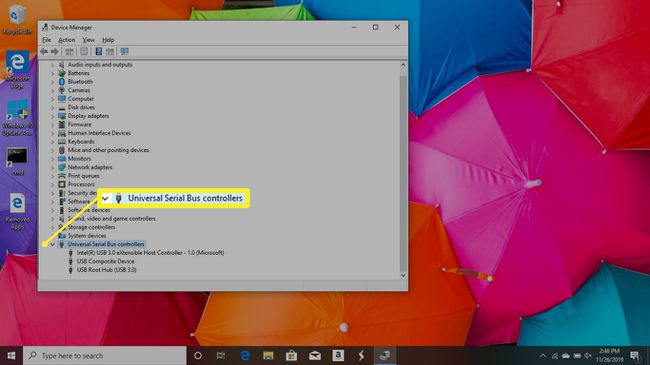
-
თუ Apple მობილური მოწყობილობა USB კომპოზიტური მოწყობილობა დრაივერს გვერდით აქვს შეცდომის სიმბოლო, დააწკაპუნეთ მასზე მარჯვენა ღილაკით და აირჩიეთ მოწყობილობის დეინსტალაცია.
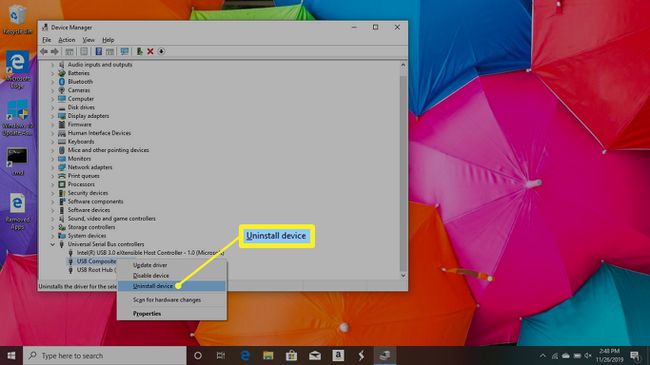
-
დააწკაპუნეთ მოქმედება მენიუს ჩანართი ეკრანის ზედა ნაწილში და აირჩიეთ ტექნიკის ცვლილებების სკანირება.
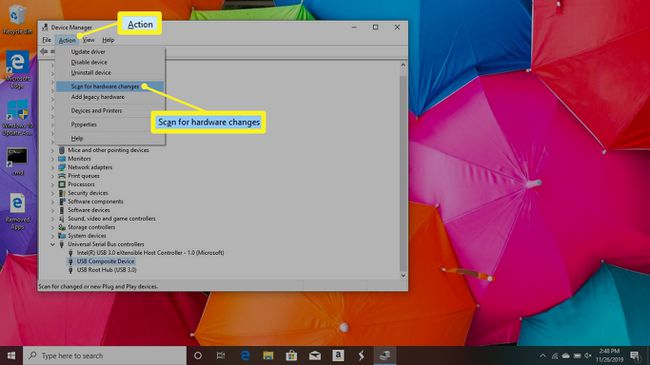
დაარეგულირეთ ენერგიის მენეჯმენტის პარამეტრები
თქვენ ასევე შეგიძლიათ დაარეგულიროთ USB ენერგიის მართვის ვარიანტი. ჯერ კიდევ მოწყობილობის მენეჯერში:
-
გააფართოვეთ უნივერსალური სერიული ავტობუსის კონტროლერები განყოფილება.
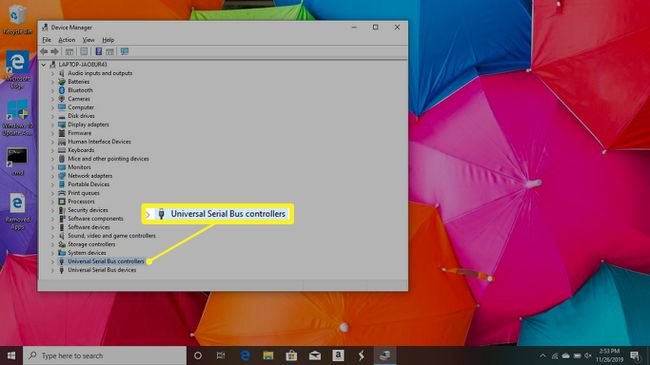
-
ორჯერ დააწკაპუნეთ პირველზე USB Root Hub ჩანაწერი სიაში.
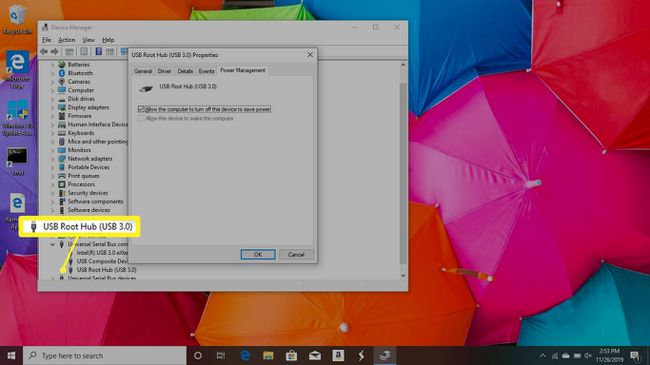
-
დააწკაპუნეთ ენერგიის მენეჯმენტი ჩანართი.
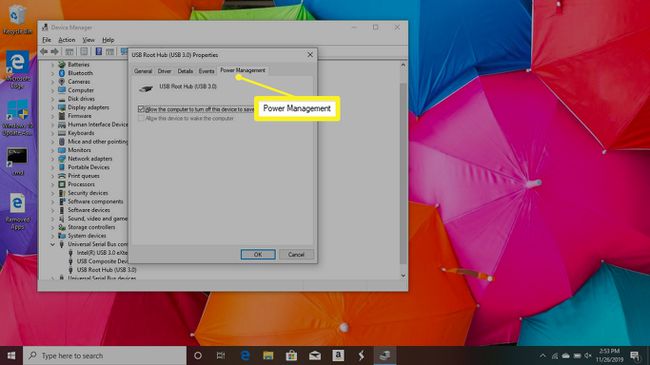
-
გაასუფთავეთ ყუთი გვერდით მიეცით საშუალება კომპიუტერს გამორთოს ეს მოწყობილობა ენერგიის დაზოგვის მიზნით ვარიანტი.
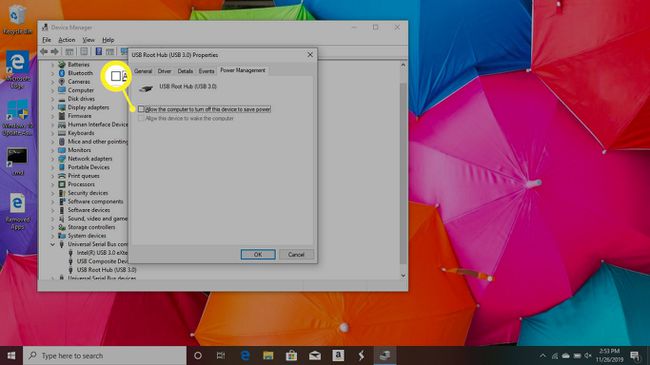
-
დააწკაპუნეთ კარგი.
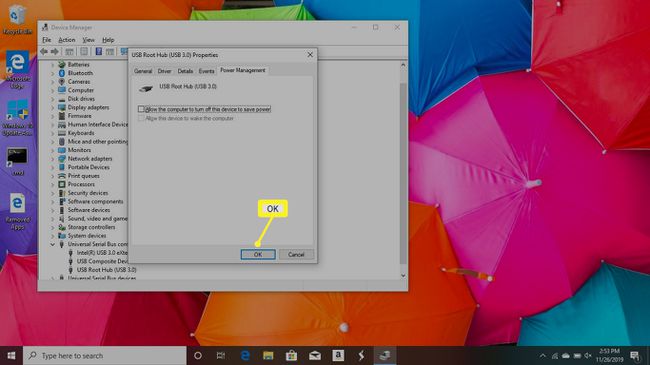
მიჰყევით ნაბიჯებს 1 და 2, სანამ არ დააკონფიგურირებთ USB Root Hub-ის ყველა ჩანაწერს.
გადატვირთეთ ვინდოუსი და სცადეთ თქვენი Apple მოწყობილობის სინქრონიზაცია ისევ.
